შემიძლია თუ არა ჩემს iPhone-ის განახლება iOS 15-ზე?
2022 წლის 27 აპრილი • შეტანილია: Password Solutions • დადასტურებული გადაწყვეტილებები
Apple-ის მსოფლიო დეველოპერების ბოლო კონფერენციაზე კომპანიამ გამოავლინა თავისი უახლესი iPhone ოპერაციული სისტემა, iOS 15. ახალი დიზაინის განახლებები ნამდვილად გახდა iPhone-ის მომხმარებლების განხილვის ცხელი თემა.
ამ სტატიაში განვიხილავ ყველა ახალ ფუნქციას, რომელიც ხელმისაწვდომი იქნება სრული ვერსიით და შევადარებ iOS 14 პროგრამულ უზრუნველყოფას, რომელსაც ის მალე ჩაანაცვლებს. მე ასევე ჩამოვთვლი მოწყობილობებს, რომლებიც თავსებადია ახალ ოპერაციულ სისტემასთან.
ასე რომ, ყოველგვარი აჟიოტაჟის გარეშე, მოდით შევეხოთ მას!
- ნაწილი 1: iOS 15-ის შესავალი
- ნაწილი 2: რა არის ახალი iOS 15-ზე?
- ნაწილი 3: iOS 15 vs iOS 14
- ნაწილი 4: რომელი iPhone მიიღებს iOS 15-ს?
ნაწილი 1: iOS 15-ის შესავალი
2021 წლის ივნისში Apple-მა წარმოადგინა iOS ოპერაციული სისტემის უახლესი ვერსია, iOS 15, რომელიც დაგეგმილია გამოშვება შემოდგომის სეზონზე - ძირითადად დაახლოებით 21 სექტემბერს iPhone 13-ის გამოშვებასთან ერთად. ახალი iOS 15 გთავაზობთ ახალ ფუნქციებს FaceTime ზარებისთვის. დებულებები ყურადღების გაფანტვის შესამცირებლად, შეტყობინებების სრულიად ახალი გამოცდილება, Safari-ის, ამინდისა და რუქების სრული რედიზაინი და მრავალი სხვა.
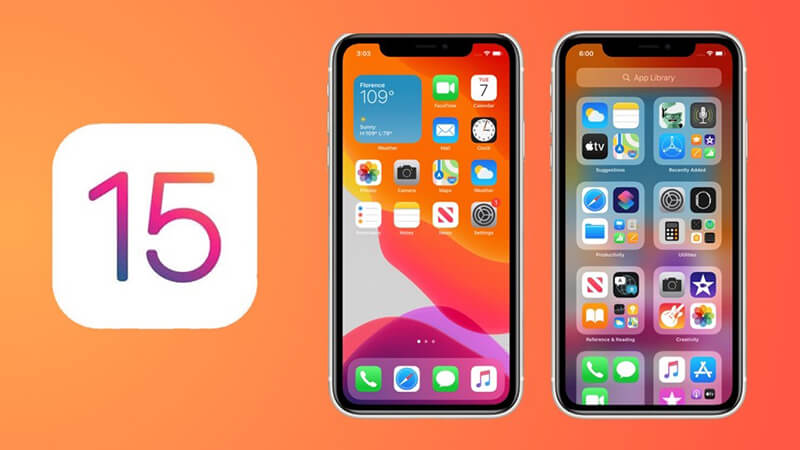
iOS 15-ის ეს ფუნქციები შექმნილია იმისთვის, რომ დაგეხმაროთ სხვებთან დაკავშირებაში, დარჩეთ მომენტში, შეისწავლოთ სამყარო და ისარგებლოთ დინამიური ინტელექტით iPhone-ის გამოყენებით.
ნაწილი 2: რა არის ახალი iOS 15-ზე?
მოდით განვიხილოთ რამდენიმე ყველაზე გასაოცარი ფუნქცია, რომელსაც შესთავაზებს iOS 15.
FaceTime
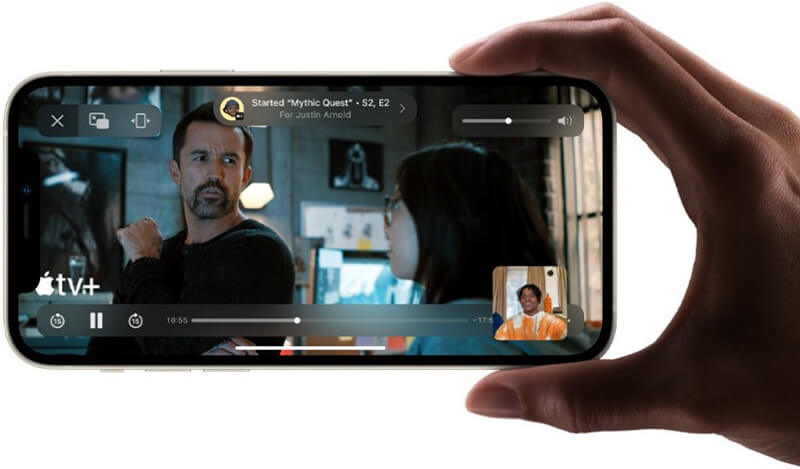
iOS 15 მოიცავს FaceTime-ის ზოგიერთ ექსკლუზიურ ფუნქციას, რომელთაგან რამდენიმე შეიძლება ძლიერი კონკურენცია გაუწიოს სხვა სერვისებს, როგორიცაა Zoom. iOS 15-ის Facetime-ს აქვს სივრცითი აუდიო მხარდაჭერა, რომელიც ეხმარება საუბრებს გახდეს უფრო ბუნებრივი, ვიდეო ზარების ბადის ხედი უკეთესი საუბრების მისაღებად, პორტრეტის რეჟიმი ვიდეოებისთვის, FaceTime ბმულები, მოიწვიოს ვინმე FaceTime ზარებზე ვებიდან, თუნდაც ისინი არიან Android-ისა და Windows-ის მომხმარებლები. და SharePlay თქვენი კონტენტის გასაზიარებლად FaceTime-ის დროს, ეკრანის გაზიარების, მუსიკის და ა.შ.
ფოკუსირება :
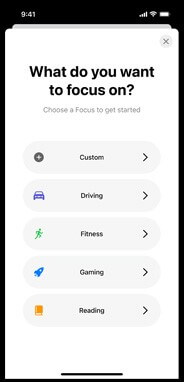
ეს ფუნქცია გაიძულებთ დარჩეთ იმ მომენტში, როდესაც ფიქრობთ, რომ საჭიროა კონცენტრირება. თქვენ შეგიძლიათ აირჩიოთ ფოკუსი, როგორიცაა ავტომობილის მართვა, ფიტნესი, თამაში, კითხვა და ა.შ., რაც საშუალებას აძლევს მხოლოდ რამდენიმე შეტყობინებას, რომლითაც გსურთ, შეასრულოთ თქვენი სამუშაო ზონაში ყოფნისას ან სადილზე.
შეტყობინებები :
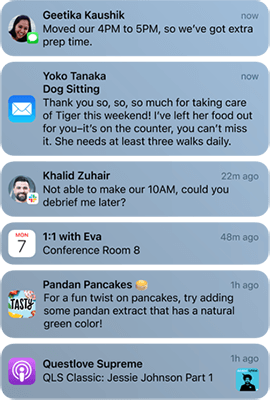
შეტყობინებები გთავაზობთ ფუნქციას, რომ სწრაფად დააფიქსიროთ ყოველდღიურად მიწოდებული შეტყობინებების პრიორიტეტი, თქვენ მიერ დაყენებული გრაფიკის მიხედვით. iOS 15 ჭკვიანურად შეუკვეთებს მათ პრიორიტეტის მიხედვით, პირველ რიგში შესაბამისი შეტყობინებებით.
რუკები :
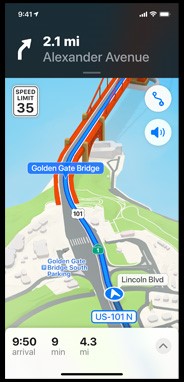
განახლებული რუქებით კვლევა უფრო ზუსტია გზების, უბნების, ხეების, შენობების და ა.შ. ასე რომ, ახლა Maps გვთავაზობს უფრო მეტს, ვიდრე უბრალოდ A წერტილიდან B წერტილამდე გადასვლას.
ფოტოები :
მეხსიერების ფუნქცია iOS 15-ში ერთობლივად აჯგუფებს ფოტოებსა და ვიდეოებს მოვლენებიდან მოკლე ფილმებად და საშუალებას გაძლევთ პერსონალურად მოახდინოთ თქვენი ისტორიების გარეგნობა და შეგრძნება.
საფულე :
ეს ახალი აპი მხარს უჭერს ახალ გასაღებებს iOS 15-ში განბლოკვისთვის, მაგ., სახლები, ოფისები და ა.შ. ამ აპს ასევე შეგიძლიათ დაამატოთ თქვენი მართვის მოწმობა ან სახელმწიფო ID.
ცოცხალი ტექსტი :
ეს არის ჩემი ერთ-ერთი საყვარელი თვისება. ის ჭკვიანურად ხსნის გამოსახულების სასარგებლო ინფორმაციას, რომელსაც სადმე ხედავთ, რათა ამოიცნოს სურათზე მოცემული რიცხვი, ტექსტი ან ობიექტები.
კონფიდენციალურობა :
Apple თვლის, რომ მთავარი ფუნქციები არ უნდა მოხდეს თქვენი კონფიდენციალურობის ფასად. აქედან გამომდინარე, iOS 15-ს აქვს გაუმჯობესებული ხილვადობა იმის შესახებ, თუ როგორ იღებენ წვდომას თქვენს მონაცემებზე წვდომას აპლიკაციები, რომლებსაც ყოველდღიურად იყენებთ და შემდგომში გიცავთ არასასურველი მონაცემების შეგროვებისგან, რაც საშუალებას გაძლევთ იყოთ თქვენი კონფიდენციალურობის კონტროლი.
Apple-მა კიდევ რამდენიმე მცირე ცვლილება შეიტანა სხვა აპებში, როგორიცაა მომხმარებლის მიერ შექმნილი ტეგები, ხსენებები და აქტივობის ხედი შენიშვნებში, Walking Steadiness და ასევე გაზიარების ახალი ჩანართი ჯანმრთელობის აპში, სისტემაში გაზიარებული ფუნქცია ხაზგასმისთვის. შინაარსი, რომელიც გაზიარებულია Messages-ის მიმოწერებში და მრავალი სხვა.
ნაწილი 3: iOS 15 vs iOS 14
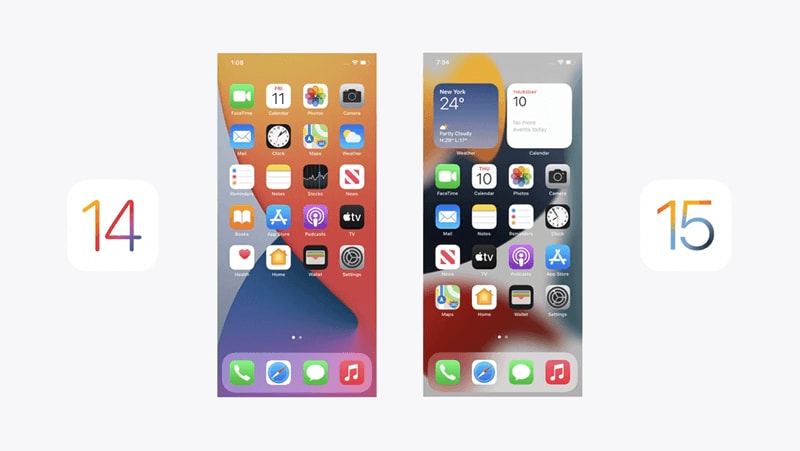
ახლა ჩვენ ვიცით ახალი iOS 15-ის შესახებ, ასე რომ, მოდით გავარკვიოთ, რით განსხვავდება ეს ახალი ოპერაციული სისტემა წინა iOS 14-ისგან?
iOS 14-მა შემოიტანა რამდენიმე მნიშვნელოვანი განახლება iPhone-ების ინტერფეისში, ვიჯეტებიდან, აპლიკაციების ბიბლიოთეკიდან და Siri-ის პატარა გლობუსად დაყვანით, რომელიც მთელ ეკრანს იკავებს, როდესაც მომხმარებელს ჰქონდა შეკითხვა. Apple-მა შეინარჩუნა ეს ყველაფერი თითქმის ისე, როგორც არის iOS 15-ში. ამის ნაცვლად, ისინი გვთავაზობენ ახალ ფუნქციებს მათი ძირითადი აპებისთვის, როგორიცაა FaceTime, Apple Music, Photos, Maps და Safari, რომელთა შესახებ მოკლედ განვიხილეთ ზემოთ.
ნაწილი 4: რომელი iPhone მიიღებს iOS 15-ს?
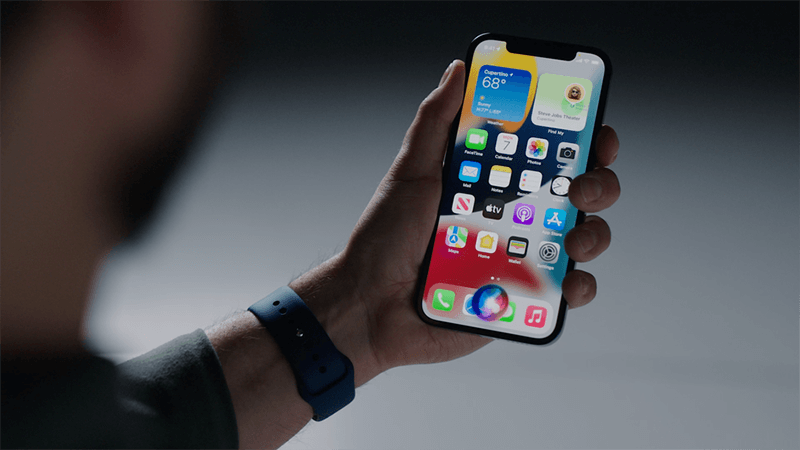
ახლა ყველა თქვენგანს სურს იცოდეს, რეალურად შეესაბამება თუ არა თქვენი iPhone ახალ ოპერაციულ სისტემას. ასე რომ, თქვენს ცნობისმოყვარეობაზე პასუხის გასაცემად, iPhone 6s ან უფრო ზევით ყველა iDevices შეძლებს განახლდეს iOS 15-ზე. შეამოწმეთ ქვემოთ მოცემული სია იმ მოწყობილობებისთვის, რომლებთანაც iOS15 თავსებადია.
- iPhone SE (1 თაობა)
- iPhone SE (მე-2 თაობა)
- iPod touch (მე-7 თაობა)
- iPhone 6s
- iPhone 6s Plus
- iPhone 7
- iPhone 7 Plus
- iPhone 8
- iPhone 8 Plus
- iPhone X
- iPhone XS
- iPhone XS Max
- iPhone XR
- iPhone 11
- iPhone 11 Pro
- iPhone 11 Pro Max
- iPhone 12
- iPhone 12 mini
- iPhone 12 Pro
- iPhone 12 Pro Max
ასე რომ, იმედია, ეს სტატია დამეხმარა უფრო მეტი გავიგო iOS 15-ისა და მისი მაგარი ახალი ფუნქციების შესახებ. ასევე, გირჩევთ მიმართოთ Dr.Fone-ს, სრულ გადაწყვეტას თქვენი iOS და Android მოწყობილობებისთვის, ნებისმიერი პრობლემისგან, როგორიცაა სისტემის ავარია და მონაცემთა დაკარგვა, ტელეფონის გადაცემამდე და მრავალი სხვა.
Dr.Fone დაეხმარა მილიონობით ადამიანს დაკარგული მონაცემების აღდგენაში და მათი მონაცემების ძველი მოწყობილობებიდან ახალზე გადატანაშიც კი. Dr.Fone ასევე თავსებადია iOS 15-თან, ასე რომ თქვენ შეგიძლიათ გამოიყენოთ საოცარი ახალი ფუნქციები და შეინახოთ თქვენი კრიტიკული მონაცემები ნებისმიერ დროს.
როგორ მოვძებნოთ თქვენი პაროლები iOS 15 -ზე Dr.Fone- ით?
ნაბიჯი 1: ჩამოტვირთეთ Dr.Fone და აირჩიეთ პაროლის მენეჯერი.

ნაბიჯი 2: შეაერთეთ თქვენი iOS მოწყობილობა კომპიუტერთან lightning კაბელის გამოყენებით.
ნაბიჯი 3: დააწკაპუნეთ "Start Scan"-ზე და Dr.Fone აღმოაჩენს თქვენი ანგარიშის პაროლებს თქვენს iOS-ზე
მოწყობილობა.
სკანირება დაიწყება და პროცესის დასრულებას რამდენიმე წუთი დასჭირდება.
ნაბიჯი 4: შეამოწმეთ თქვენი პაროლი.


ჯეიმს დევისი
პერსონალის რედაქტორი
ზოგადად შეფასებულია 4.5 ( მონაწილეობდა 105 )